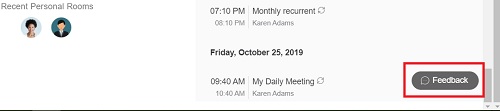- Accueil
- /
- Article

Intégration de Webex Meetings à Microsoft Teams
 Dans cet article
Dans cet article Un commentaire ?
Un commentaire ?Programmez, démarrez ou rejoignez les réunions Webex et invitez des personnes à rejoindre les réunions Webex ou les réunions Salle personnelle Webex directement à partir de Microsoft Teams.
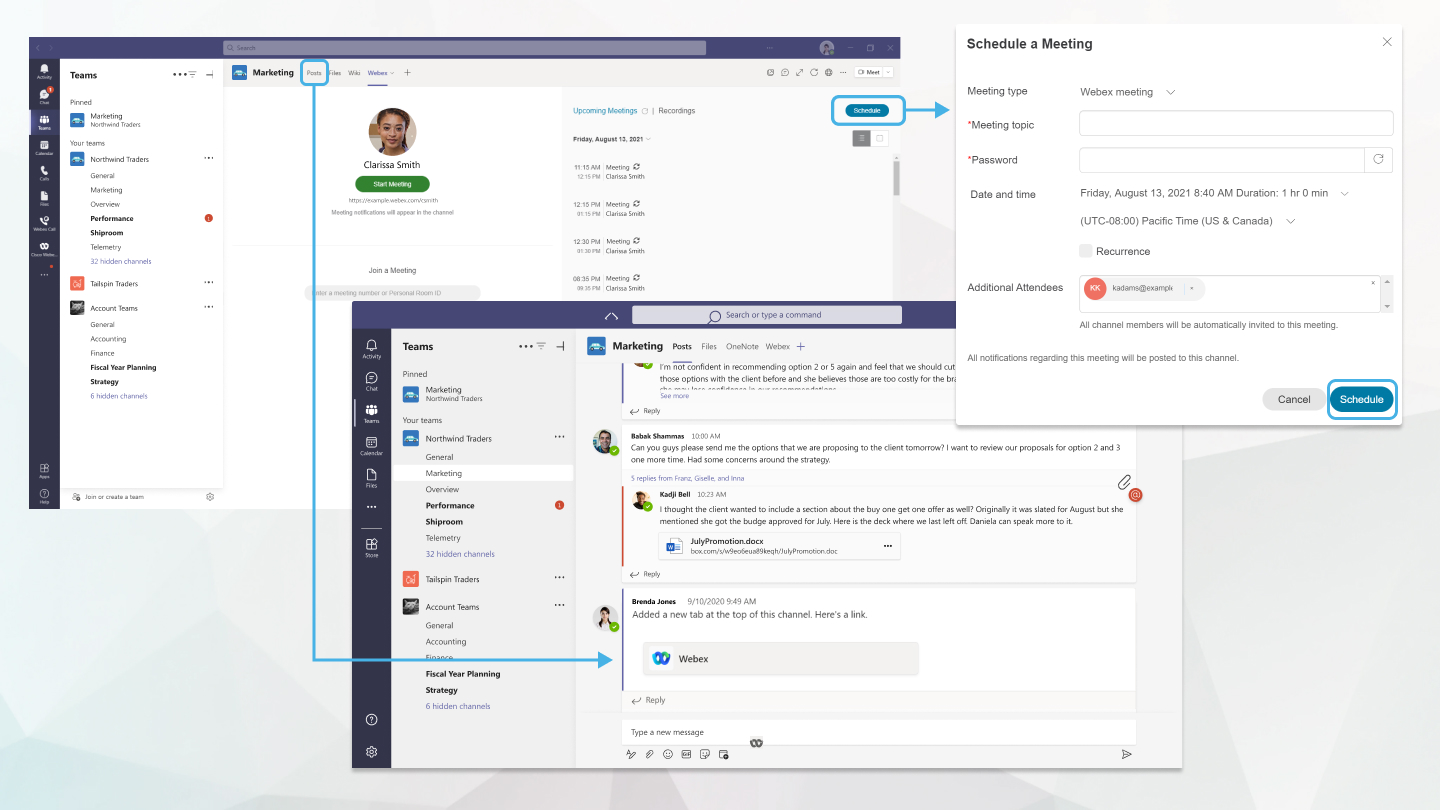
Programmer, démarrer ou rejoindre les réunions Webex à partir de Microsoft Teams
L’application de réunions peut vous aider à inviter des personnes à votre réunion Webex afin que les personnes peuvent la rejoindre facilement. Tout ce que vous avez à faire est de configurer l’adresse du site que vous souhaitez que votre équipe utilise pour les réunions. Vous devez avoir un compte d’organisateur sur ce site Webex pour utiliser cette application. Si une salle personnelle est activée sur votre compte Webex, vous pouvez utiliser l’application pour partager un lien vers une réunion dans votre salle personnelle.
Utilisez les commandes de l’application Webex Meetings dans une chaine Microsoft Teams pour partager les liens des réunions vers les réunions Webex programmées et les réunions Salle personnelle Webex.
Utilisez l' onglet WebEx pour afficher une liste de vos réunions à venir et commencer, programmer et rejoindre les réunions WebEx programmées et les réunions salle personnelle WebEx.
L’application de réunions pour Microsoft Teams ne prend pas en charge les comptes sur meetings.webex.com, sur meetingsln.webex.com, ou sur les sites Meetings Server.
Consultez les articles suivants pour plus d’informations sur l’intégration des réunions avec Microsoft Teams :
Nouveautés dans l’Webex Meetings pour Microsoft Teams
Déployer l’Webex Meetings pour Microsoft Teams dans votre organisation
Installer et configurer Webex Meetings pour Microsoft Teams
Programmer, démarrer et rejoindre des réunions Webex dans Microsoft Teams
Si vous souhaitez faire un commentaire sur Meetings pour Microsoft Teams, faites l’une des façons suivantes :
|
Contacter l’assistance varie en fonction de votre site et de votre fournisseur de service. Si vous achetez Webex via un partenaire ou un revendeur, contactez leur bureau d’assistance pour obtenir de l’aide. Reportez-vous à l’article suivant pour les étapes à suivre pour contacter l’assistance: https://collaborationhelp.cisco.com/article/WBX162 |